删除win10无效驱动器盘符的方法 win10无效的驱动器盘符删除
更新时间:2023-09-04 12:50:49作者:xiaoliu
删除win10无效驱动器盘符的方法,在使用Windows 10操作系统时,我们可能会遇到一些无效的驱动器盘符,这给我们的电脑使用带来了一些麻烦,幸运的是我们可以通过一些简单的方法来删除这些无效的驱动器盘符。在本文中我们将介绍一些有效的方法,帮助我们轻松地解决这个问题。无论是通过命令提示符还是通过注册表编辑器,我们都可以找到适合我们的解决方案。让我们一起来看看这些方法,让我们的电脑运行更加顺畅吧!
具体方法如下:
1、在win10系统桌面上,单击此电脑。右键,管理。
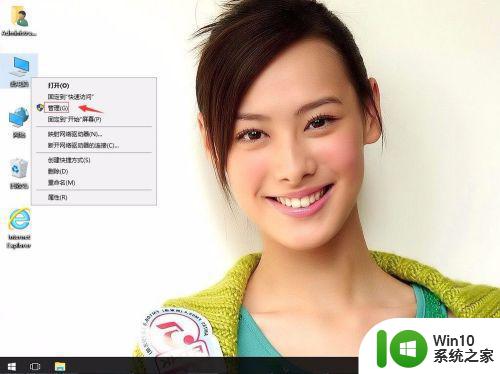
2、单击“存储→磁盘管理”。再找到光驱。
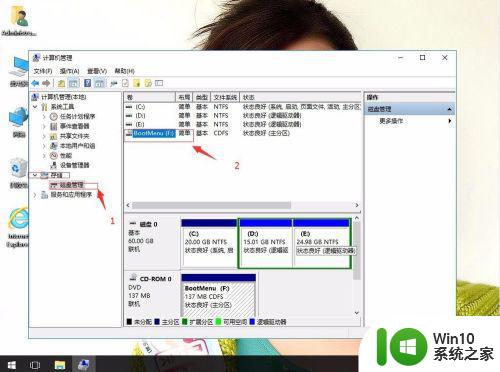
3、右键,单击更改驱动器号和路径。
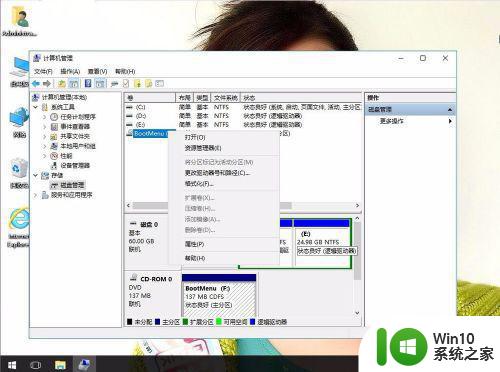
4、单击删除。
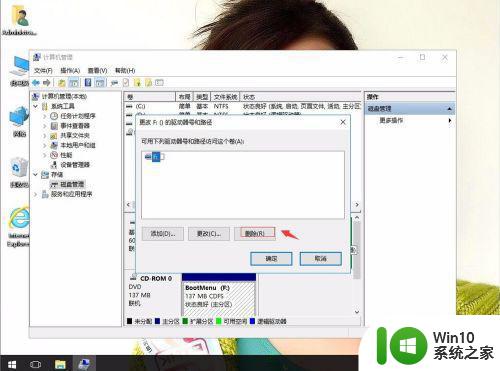
5、弹出窗口,单击是。然后再确定。再电脑重启即可。
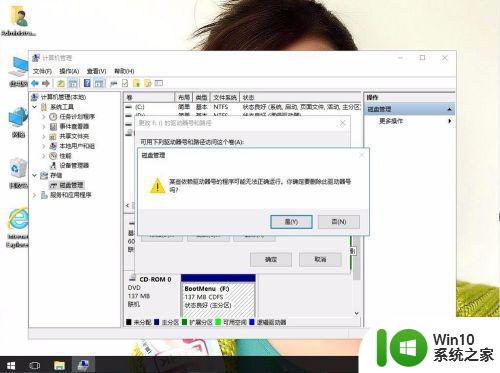
以上就是删除win10无效驱动器盘符的方法的全部内容,如果你遇到了这种问题,可以根据本文提供的方法来解决,希望这篇文章对你有所帮助。
删除win10无效驱动器盘符的方法 win10无效的驱动器盘符删除相关教程
- win10设备和驱动器有很多无效图标的删除方法 win10设备和驱动器无效图标如何清除
- win10怎样删除虚拟光驱 win10删除虚拟光驱盘符的步骤
- win10如何把dvd驱动器删掉 win10dvd驱动器彻底删除的步骤
- win10插入字符时把后面的字符自动删除怎么办 Win10插入字符后自动删除问题解决方法
- win10怎么删除打印机驱动 win10删除打印机驱动的步骤
- win10驱动器中没有磁盘请在驱动器插入磁盘怎样解决 Win10驱动器插入磁盘无法识别解决方法
- win10删除无效打印机设备的方法 win10删除无效打印机设备的步骤
- win10系统怎么更改驱动器盘符 Win10系统如何修改硬盘盘符名称
- win10删除无用启动项的方法 win10如何删除开机启动项
- win10怎么删除原来的无线网卡驱动 win10如何卸载无线网卡驱动
- win10word分节符怎么删除 分节符怎么删除win10
- 解决win10系统不能显示移动硬盘盘符的方法 Win10系统无法识别移动硬盘盘符怎么办
- 蜘蛛侠:暗影之网win10无法运行解决方法 蜘蛛侠暗影之网win10闪退解决方法
- win10玩只狼:影逝二度游戏卡顿什么原因 win10玩只狼:影逝二度游戏卡顿的处理方法 win10只狼影逝二度游戏卡顿解决方法
- 《极品飞车13:变速》win10无法启动解决方法 极品飞车13变速win10闪退解决方法
- win10桌面图标设置没有权限访问如何处理 Win10桌面图标权限访问被拒绝怎么办
win10系统教程推荐
- 1 蜘蛛侠:暗影之网win10无法运行解决方法 蜘蛛侠暗影之网win10闪退解决方法
- 2 win10桌面图标设置没有权限访问如何处理 Win10桌面图标权限访问被拒绝怎么办
- 3 win10关闭个人信息收集的最佳方法 如何在win10中关闭个人信息收集
- 4 英雄联盟win10无法初始化图像设备怎么办 英雄联盟win10启动黑屏怎么解决
- 5 win10需要来自system权限才能删除解决方法 Win10删除文件需要管理员权限解决方法
- 6 win10电脑查看激活密码的快捷方法 win10电脑激活密码查看方法
- 7 win10平板模式怎么切换电脑模式快捷键 win10平板模式如何切换至电脑模式
- 8 win10 usb无法识别鼠标无法操作如何修复 Win10 USB接口无法识别鼠标怎么办
- 9 笔记本电脑win10更新后开机黑屏很久才有画面如何修复 win10更新后笔记本电脑开机黑屏怎么办
- 10 电脑w10设备管理器里没有蓝牙怎么办 电脑w10蓝牙设备管理器找不到
win10系统推荐
- 1 萝卜家园ghost win10 32位安装稳定版下载v2023.12
- 2 电脑公司ghost win10 64位专业免激活版v2023.12
- 3 番茄家园ghost win10 32位旗舰破解版v2023.12
- 4 索尼笔记本ghost win10 64位原版正式版v2023.12
- 5 系统之家ghost win10 64位u盘家庭版v2023.12
- 6 电脑公司ghost win10 64位官方破解版v2023.12
- 7 系统之家windows10 64位原版安装版v2023.12
- 8 深度技术ghost win10 64位极速稳定版v2023.12
- 9 雨林木风ghost win10 64位专业旗舰版v2023.12
- 10 电脑公司ghost win10 32位正式装机版v2023.12